Tous les mois, votre interface Joy évolue ! Toujours dans le but de rendre votre navigation et votre utilisation plus simple et plus intuitive, nous effectuons des changements pour vous faire gagner du temps.
Quels changements ce mois-ci ?
1️⃣ La section “TO DO” a été supprimée
Dans un soucis de gain de place sur votre application mobile (en particulier dans la barre de menu), nous avons supprimé la section “TO DO”. Rassurez-vous, les tâches existent toujours et peuvent continuer à être utilisées : elles sont tout simplement directement présentes sur la page de chaque réservation.
Par exemple, vous pouvez créer une tâche de relance suite à l’envoi d’une proposition ! Pour savoir comment faire, cliquez ici.
Sur mobile :
.png?table=block&id=2d3e095f-c179-4145-98bd-e3e13b6df950&cache=v2)
Sur navigateur :
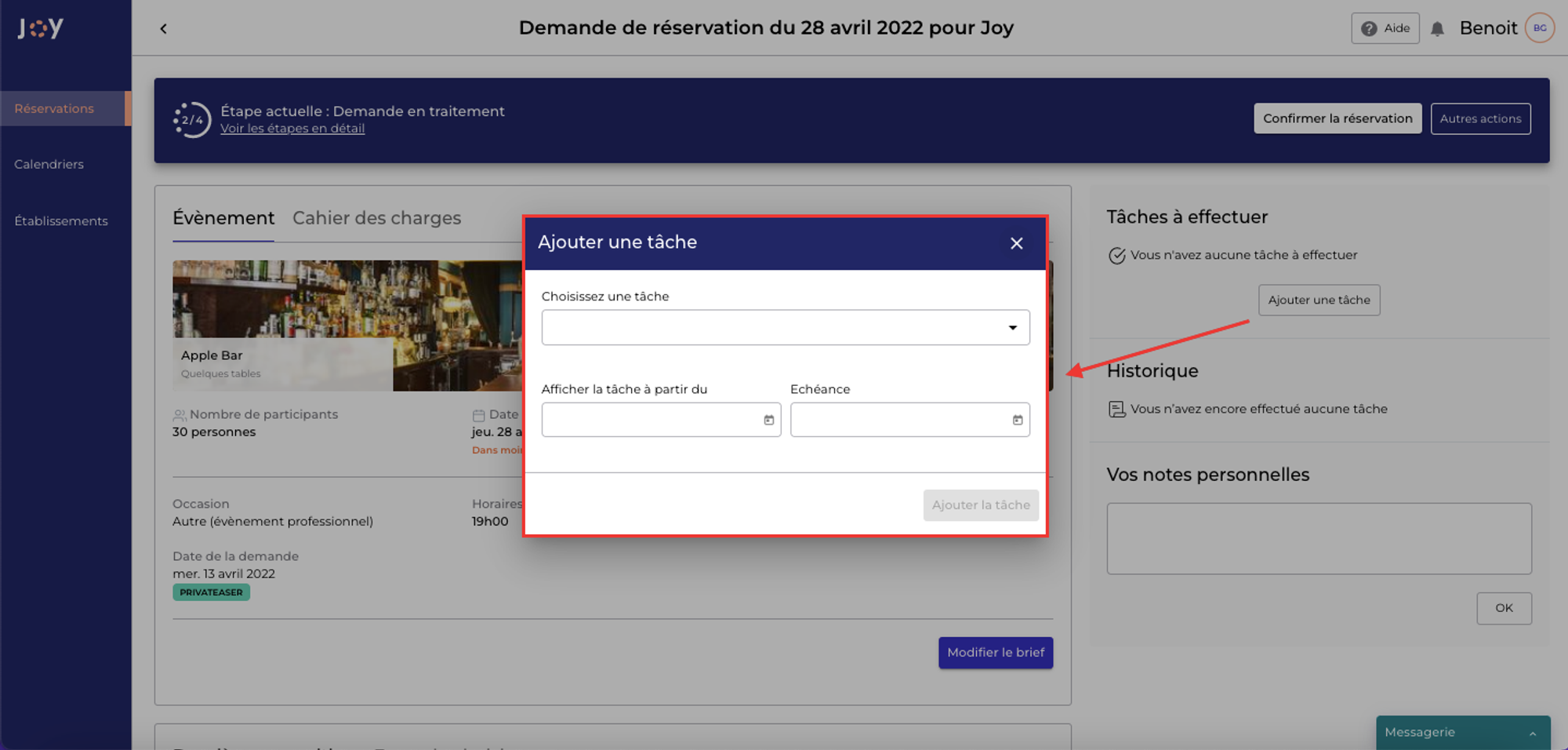
2️⃣ Amélioration de la vue "Calendriers"
- Vous gérez plusieurs établissements sur Joy ? Vous pouvez désormais jongler entre les calendriers de vos différents établissements directement depuis la vue “Calendriers”, sans avoir à revenir dans le menu pour changer de lieu. Pour cela, sélectionnez l’établissement souhaité dans le menu déroulant en haut à gauche de votre écran sur ordinateur ou en cliquant sur la petit icône “Maison” sur mobile.
- Les boutons “Complet / fermé” et “Ajouter une réservation” sont désormais en haut de page de votre calendrier afin d’en améliorer la visibilité sur ordinateur. Sur mobile, rien ne change !
Pour tout savoir sur la section Calendrier, consultez notre article de FAQ dédié.
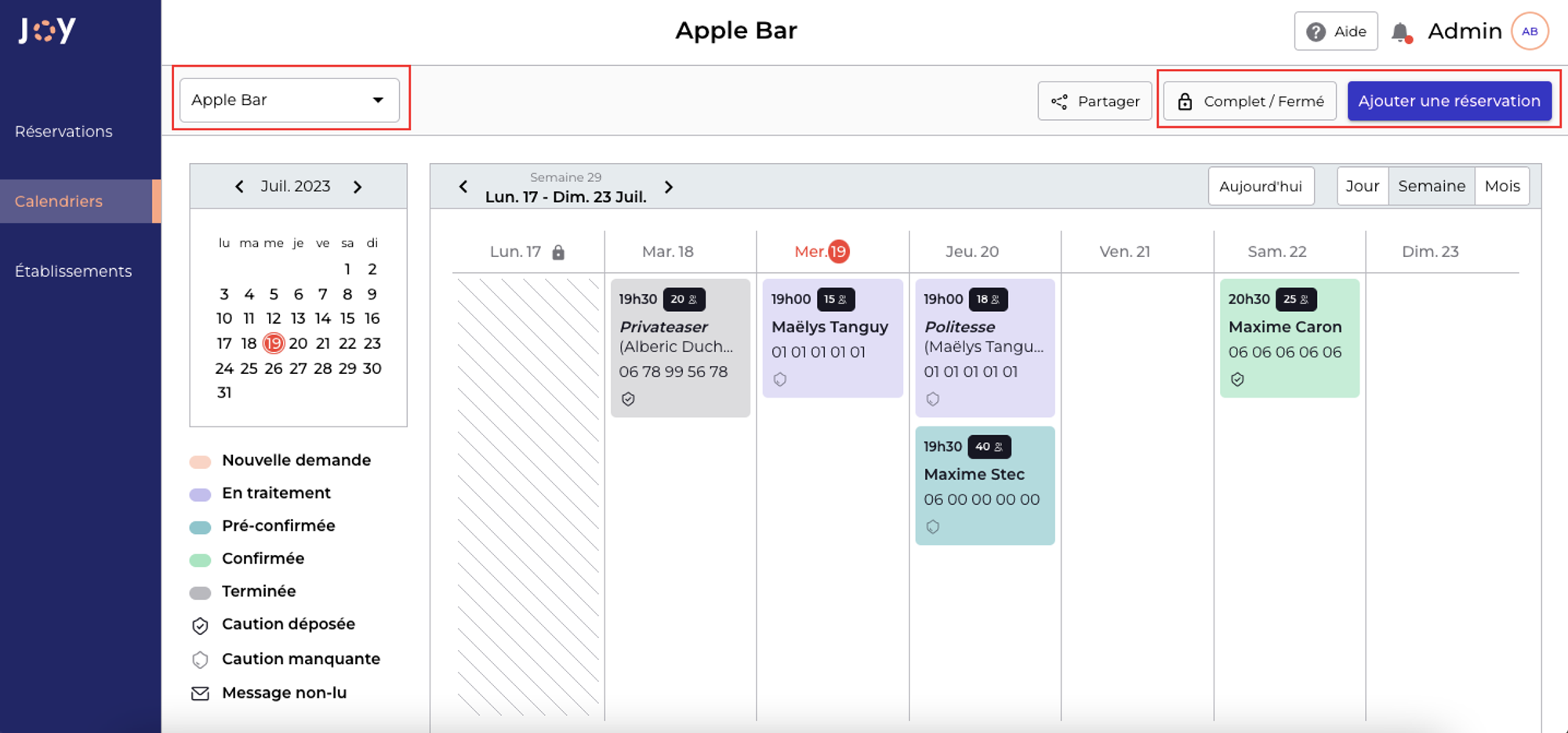
3️⃣ Le message d’information
Le message d’information lié au Covid évolue ! Avant, celui-ci vous permettait d’indiquer un seul message automatiquement appliqué à tous vos établissements présents sur Privateaser. Désormais, il est applicable par fiche : vous pouvez donc le personnaliser selon chaque fiche d’établissement.
Exemple : Vous avez une fiche bar et une fiche privatisation totale pour le même lieu, vous pourrez donc faire deux messages Covid distincts pour chacune de ces deux fiches, même s’il s’agit du même établissement.
Comment procéder ?
- Rendez-vous dans la section Établissements
- Sélectionnez votre établissement en cliquant sur Voir Plus
- Cliquez sur Fiches puis sur Modifier message Covid

Le but est que ce message puisse, à l’avenir, être un champ libre pour indiquer ce que vous souhaitez sur chacune de vos fiches (ex : soirée spéciale, diffusion d’évènement sportif, etc) !
4️⃣ La section “Établissements”
Les sections “Services” et “Établissements” ont fusionné ! Une section unique affiche désormais toutes les informations dont vous aurez besoin pour gérer vos établissements. C'est votre tableau de bord :
- Fiches : Voir votre fiche sur Privateaser, consulter et modifier votre catalogue de prix, configurer votre message d’information Covid, consulter vos jours et horaires de réservation ainsi que votre minimum et maximum de participants par réservation, consulter vos données de contact
- Modèles de message : Créer et modifier vos modèles de message. Pour en savoir plus sur cette nouvelle fonctionnalité, cliquez ici !
- Statistiques : Comparaison des demandes en direct et reçues par Privateaser.
- Factures : Télécharger les factures de l’établissement
- Caution en ligne : Connexion à Stripe, activation et paramétrage des paliers de caution
- Formulaires de réservation : À copier et à utiliser sur votre site internet, Google My Business et réseaux sociaux ! Pour en savoir plus sur comment maximiser vos demandes en direct, consultez notre section dédiée !
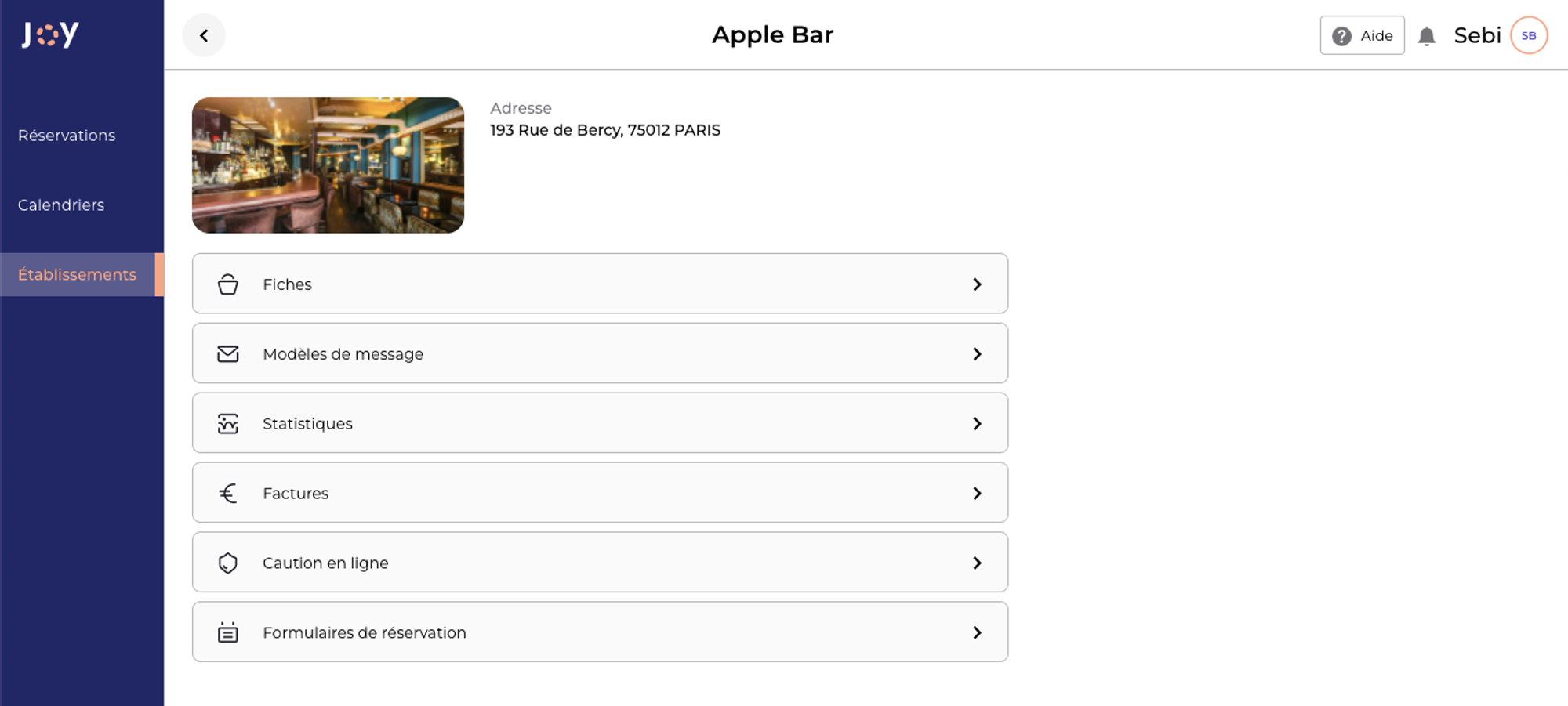
Le formulaire de contact a quant à lui été supprimé. Pour nous joindre, vous pouvez cliquer sur le bouton “Aide” en haut de votre écran (sur ordinateur) ou sur le bouton “?” sur mobile.
